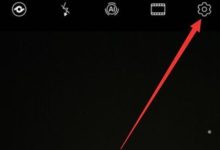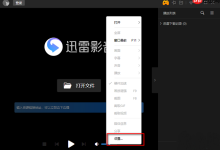405错误是服务器拒绝不支持的HTTP请求方法,先清理Brave缓存和Cookie、禁用扩展,再通过开发者工具检查请求方法与服务器Allow头部是否匹配,确认问题在客户端或服务端。

Brave浏览器出现405错误,通常意味着你尝试访问的资源不支持你发出的HTTP请求方法(比如你用POST请求了一个只接受GET的页面)。解决它,首先要确认是客户端(浏览器)问题还是服务器端配置问题,很多时候清理缓存、检查URL是第一步。别急,这通常不是什么大问题,我们一步步来。
解决方案
遇到Brave浏览器报405错误,我通常会从最简单的客户端操作开始排查,毕竟很多时候问题出在自己这边。
首先,最直接也最有效的办法就是清理Brave浏览器的缓存和Cookie。我的经验告诉我,很多莫名其妙的浏览器行为,包括这种HTTP状态码错误,都可能跟陈旧或损坏的缓存数据有关。这些数据可能会导致浏览器发送错误的请求头,或者请求了已经不存在的资源。
接着,我会尝试禁用所有浏览器扩展程序,然后刷新页面。有些扩展,特别是那些涉及到网络请求拦截、广告屏蔽或者隐私增强的,可能会在无意中修改了HTTP请求方法,或者导致请求无法正确送达。这是一个非常常见的“陷阱”,我曾为此挠头良久。
如果以上都不奏效,可以尝试在Brave的隐私模式(无痕模式)下打开同一个页面。隐私模式通常不会加载扩展程序,也不会使用常规模式下的缓存和Cookie,这能有效隔离问题。如果隐私模式下能正常访问,那基本可以确定问题出在你的扩展或者常规模式的缓存上。
当然,确保你的Brave浏览器是最新版本也很重要。浏览器更新不仅修复安全漏洞,也会解决一些潜在的兼容性问题或内部bug,这有时也能间接解决405错误。
最后,如果所有这些都试过了,问题依旧,那么就需要检查你输入的URL是否正确。哪怕是一个小小的拼写错误,或者多了一个斜杠,都可能导致服务器返回405。这听起来有点傻,但真的发生过。
Brave浏览器405错误:是我的网络问题还是网站故障?
很多人一看到错误代码,第一反应就是“我的网络是不是坏了?”或者“是不是网站崩了?”对于405错误,我得说,它通常既不是纯粹的网络连接问题,也不是网站“崩了”,而更像是一种“沟通不畅”或者“规则不符”。
405 Method Not Allowed,顾名其义,是服务器明确告诉你:“你用的请求方法(比如GET、POST、PUT、DELETE等)不被我接受,或者不适用于你请求的这个资源。”这跟网络连接中断(比如断网)是完全不同的。如果网络断了,你可能看到的是“无法访问此网站”或者干脆是浏览器超时。而405是服务器成功接收到你的请求,并理解了你的意图,只是它根据自己的配置,拒绝了你使用的请求方法。
从这个角度看,它更像是服务器端的一个配置问题,或者客户端(你的Brave浏览器)发送了不符合服务器预期的请求。网站可能正常运行,但某个特定的API接口或者页面,只接受GET请求来获取数据,而你的浏览器(或者某个脚本、扩展)却发送了POST请求,试图往那里提交数据。这就好比你试图通过“打电话”的方式去“发邮件”,服务器告诉你:“对不起,这里只收邮件,不接电话。”
所以,当Brave出现405时,先别急着怀疑网络或者网站全面瘫痪。它更可能是你与服务器之间,在HTTP请求方法上没有达成一致。
清理Brave浏览器缓存和Cookie,真的能解决405问题吗?
答案是:是的,很多时候它确实能解决405问题。这听起来可能有点玄乎,但背后是有逻辑的。
浏览器缓存(Cache)和Cookie的作用是存储网站的静态资源(图片、CSS、JS文件)和用户会话信息,以加快后续访问速度和保持登录状态。但问题就出在这里:
- 陈旧或损坏的缓存数据: 你的Brave浏览器可能缓存了某个页面的旧版本信息,而这个页面在服务器端已经更新了,或者它的请求方式发生了变化。当浏览器依据旧的缓存信息去构建新的请求时,就可能发送一个服务器不再接受的HTTP方法。比如,一个页面之前可能允许POST请求,但现在为了安全或其他原因只允许GET了,而你的浏览器却还“记得”要用POST。
- Cookie问题: Cookie中可能包含了过期的会话令牌、不正确的认证信息或者其他状态数据。这些数据在发送给服务器时,可能会导致服务器认为你的请求是非法的、不完整的,或者被误判为需要某种特定的请求方法。虽然405主要与方法有关,但错误的会话状态有时也会间接导致服务器拒绝请求。
- 脚本或前端框架的错误行为: 有些网站的前端JavaScript代码,可能会根据浏览器存储的某些本地数据(包括缓存和Cookie)来决定如何构建HTTP请求。如果这些本地数据出了问题,就可能导致脚本生成了错误的请求方法。
所以,当我遇到405时,清理缓存和Cookie是我最先尝试的步骤之一。它就像是给浏览器做了一次“大扫除”,让它重新从服务器获取最新的信息,以最“干净”的状态去发起请求。这能有效排除因本地数据混乱导致的问题。
当Brave浏览器反复出现405错误时,我该如何定位问题根源?
如果清理缓存、禁用扩展这些“常规操作”都无效,且405错误反复出现,那么问题可能就没那么简单了,这时候就需要我们更深入地“侦查”一下。我的建议是,打开Brave的开发者工具,这是定位问题的最佳利器。
-
打开开发者工具并查看网络(Network)标签页:
- 在出现405错误的页面,按下(或右键点击页面,选择“检查”)。
- 切换到“Network”(网络)标签页。
- 清空所有网络请求(通常有一个圆圈带斜杠的图标)。
- 重新加载页面。
- 你会看到一长串的网络请求列表。找到那个状态码显示为的请求。它通常会是红色的。
-
分析405请求的详细信息:
- 点击这个405请求,查看右侧面板的详细信息。
- Headers(标头)标签页:
- Request Method(请求方法): 看看你的Brave浏览器实际发送了什么方法(GET、POST、PUT等)。这是最关键的信息。
- Request URL(请求URL): 确认请求的完整URL地址。
- Response Headers(响应标头): 查找头部。如果服务器返回了这个头部,它会明确告诉你这个资源允许哪些HTTP方法。比如,就表示只允许GET和HEAD方法。如果你的请求方法不在列表中,那就是问题所在。
- Payload(负载)标签页: 如果请求是POST或PUT,这里会显示你发送给服务器的数据。检查数据格式是否正确,有没有发送不应该发送的数据。
-
尝试交叉验证:
- 换一个浏览器试试: 在Chrome、Firefox等其他浏览器中尝试访问同一个URL。如果其他浏览器也出现405,那么问题很可能在服务器端。
- 换一台设备试试: 在手机、平板或另一台电脑上访问。这有助于排除本地电脑环境(比如防火墙、代理设置)的影响。
通过开发者工具,我们可以清晰地看到Brave到底向服务器发送了什么,以及服务器是如何回应的。如果发现Brave发送的方法与服务器
头部中列出的方法不符,那么问题就很明确了。此时,如果网站是你自己的,你需要检查后端代码或服务器配置(如Nginx、Apache的指令或API路由配置);如果网站是他人的,那么你可能需要联系网站管理员,并提供你在开发者工具中发现的详细信息,这会大大加快他们定位和解决问题的速度。

 路由网
路由网